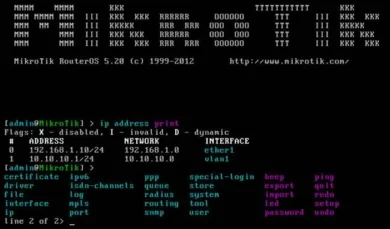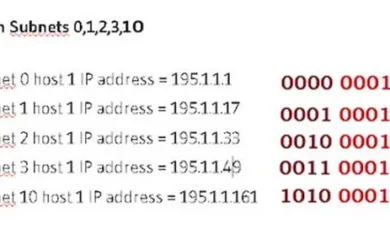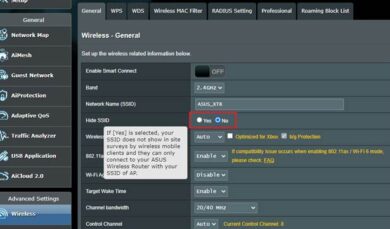Cara Mengatasi HP Tidak Bisa 4G Paling Ampuh

Cara Mengatasi HP Tidak Bisa 4G: Panduan Lengkap dan Praktis.
Hai, teman-teman! Siapa di antara kalian yang suka berselancar di internet dengan HP Android? Rasanya semua pasti suka, apalagi kalau kecepatan internetnya kencang, kan? Tapi pernah nggak sih, kalian mengalami masalah di mana HP tidak bisa menggunakan jaringan 4G? Wah, ini pasti sangat mengganggu. Nah, artikel ini akan membahas penyebab dan cara mengatasi HP tidak bisa 4G secara lengkap dan mudah dipahami. Yuk, simak sampai habis!

Penyebab HP Tidak Bisa Disetting ke Jaringan 4G LTE
Sebelum kita bahas cara mengatasinya, penting untuk tahu apa saja yang bisa menyebabkan HP tidak bisa terhubung ke jaringan 4G. Beberapa faktor yang mungkin menjadi penyebabnya antara lain:
- Gangguan Jaringan Provider: Jaringan provider bisa terganggu karena cuaca buruk, pemeliharaan jaringan, atau perbaikan server.
- Kartu SIM Tidak Support 4G: Jika kartu SIM yang digunakan belum mendukung 4G, otomatis HP tidak bisa menggunakan jaringan ini.
- Lokasi Belum Tercover Jaringan 4G: Ada kemungkinan area tempat kamu berada belum terjangkau jaringan 4G.
- Pengaturan Jaringan yang Salah: Setting jaringan di HP mungkin disetel ke 3G atau 2G secara tidak sengaja.
- Error atau Bug pada Sistem Android: Masalah pada sistem operasi Android juga bisa mempengaruhi koneksi 4G.
- OS Android yang Lawas: Versi Android yang sudah usang bisa menyebabkan berbagai masalah, termasuk jaringan 4G yang tidak muncul.
Cara Mengatasi HP Tidak Bisa 4G yang Mudah dan Ampuh
Setelah mengetahui beberapa penyebabnya, sekarang saatnya kita bahas cara mengatasi masalah HP yang tidak bisa 4G. Berikut beberapa cara yang bisa kamu coba:
1. Lakukan Restart HP Android
Cara pertama yang bisa kamu lakukan adalah dengan merestart HP. Cara ini akan memulai ulang sistem dan jaringan HP. Langkah-langkahnya sangat mudah:
- Matikan HP: Tekan tombol power dan pilih opsi restart.
- Hidupkan Kembali: Setelah HP menyala kembali, aktifkan data seluler dan cek apakah jaringan 4G sudah muncul.
Merestart HP bisa memperbaiki banyak masalah kecil dan meningkatkan kinerja HP secara keseluruhan.
2. Aktifkan dan Nonaktifkan Mode Pesawat
Menghidupkan dan mematikan Mode Pesawat bisa merestart jaringan di HP. Caranya adalah:
- Buka Status Bar: Usap layar dari atas ke bawah.
- Aktifkan Mode Pesawat: Klik ikon Mode Pesawat dan tunggu beberapa detik.
- Nonaktifkan Mode Pesawat: Klik ikon lagi untuk mematikan Mode Pesawat.
Dengan cara ini, HP akan mendeteksi ulang jaringan provider dan biasanya akan terhubung ke 4G jika tersedia.
3. Ganti Kartu SIM
Jika kartu SIM yang kamu gunakan belum mendukung 4G, sebaiknya ganti dengan kartu SIM yang sudah support 4G. Kamu bisa melakukan ini dengan:
- Membeli Kartu SIM Baru: Pastikan kartu SIM yang kamu beli mendukung jaringan 4G.
- Upgrade Kartu SIM: Kunjungi gerai provider terdekat dan minta untuk meng-upgrade kartu SIM ke versi 4G.
4. Atur Jaringan di HP dengan Benar
Periksa dan atur kembali pengaturan jaringan di HP. Caranya:
- Buka Pengaturan: Masuk ke menu Pengaturan atau Settings.
- Pilih Koneksi: Masuk ke opsi Koneksi.
- Klik Jaringan Seluler: Pilih Jaringan Seluler.
- Atur Mode Jaringan: Setel ke LTE/3G/2G (Sambung Otomatis) atau 4G LTE Only.
Dengan mengatur jaringan ke 4G, HP kamu akan mencoba terhubung ke jaringan 4G terlebih dahulu.
5. Pindah Lokasi ke Area yang Tercover Jaringan 4G
Jika kamu berada di area yang tidak tercover jaringan 4G, cobalah pindah ke lokasi lain yang memiliki sinyal 4G lebih baik. Pastikan kamu berada di tempat terbuka dan tidak terhalang gedung atau bukit.
6. Update OS Android
Selalu perbarui sistem operasi Android di HP kamu. Versi OS yang terbaru biasanya memiliki perbaikan bug dan peningkatan kinerja, termasuk dalam menangani jaringan 4G. Cara update OS:
- Buka Pengaturan: Masuk ke menu Pengaturan.
- Pilih Pembaruan Perangkat Lunak: Klik Pembaruan Perangkat Lunak.
- Cek Update: Jika ada versi terbaru, download dan instal.
7. Lakukan Factory Reset Android
Jika semua cara di atas belum berhasil, kamu bisa mencoba melakukan factory reset. Ini akan mengembalikan HP ke pengaturan awal pabrik dan mungkin bisa memperbaiki masalah jaringan. Langkah-langkahnya:
- Buka Pengaturan: Masuk ke Pengaturan.
- Pilih Manajemen Umum: Klik Manajemen Umum.
- Pilih Reset: Klik Reset Data Pabrik.
Pastikan untuk membackup data penting sebelum melakukan factory reset.
Alternatif Lain: Menggunakan Aplikasi Pihak Ketiga
Jika cara-cara di atas belum berhasil, ada beberapa aplikasi pihak ketiga yang bisa membantu memulihkan sinyal 4G di HP. Beberapa aplikasi yang bisa kamu coba antara lain:
- Network Signal Guru: Aplikasi ini membantu mengunci jaringan ke 4G dan meningkatkan kekuatan sinyal.
- Force LTE Only (4G/5G): Aplikasi ini bisa memaksa HP untuk selalu menggunakan jaringan 4G.
Tips Mencegah Masalah HP Tidak Bisa 4G
Agar masalah HP tidak bisa 4G tidak terulang, ada beberapa tips yang bisa kamu terapkan:
- Rutin Update OS Android: Selalu update OS ke versi terbaru yang tersedia.
- Gunakan Kartu SIM yang Mendukung 4G: Pastikan kartu SIM kamu sudah support 4G.
- Periksa Pengaturan Jaringan Secara Berkala: Pastikan pengaturan jaringan selalu di setel ke 4G.
Menghubungi Layanan Pelanggan
Jika semua cara di atas sudah dicoba tapi masalah belum teratasi, langkah terakhir yang bisa kamu lakukan adalah menghubungi layanan pelanggan provider atau pabrikan HP kamu. Mereka biasanya memiliki solusi lebih spesifik untuk masalah ini. Kamu bisa menghubungi mereka melalui telepon, email, atau mengunjungi service center terdekat.
Baca juga: Cara Mengatasi Sinyal HP Hilang Setelah Flash
Penutup
Itulah beberapa cara mengatasi HP tidak bisa 4G yang bisa kamu coba. Semoga panduan ini membantu kamu mengatasi masalah jaringan di HP. Jangan lupa untuk membagikan informasi ini kepada teman-temanmu agar mereka juga tahu cara mengatasi masalah ini. Selamat mencoba!